Trong thế giới công nghệ phát triển không ngừng, việc tối ưu hóa quy trình làm việc luôn là một ưu tiên hàng đầu. Tuy nhiên, nhiều người dùng máy tính, ngay cả những người đã quen thuộc với công nghệ, vẫn chưa khai thác hết tiềm năng của các phím điều hướng cơ bản như Home, End, PgUp và PgDn. Từng được coi là những “di vật” của quá khứ, tương tự như Pause/Break hay Sys Rq, các phím này thực sự ẩn chứa sức mạnh đáng kinh ngạc để nâng cao hiệu suất làm việc, giảm sự phụ thuộc vào chuột và tối ưu hóa trải nghiệm điều hướng của bạn. tincongngheso.com sẽ cùng bạn khám phá sâu hơn về chức năng, lợi ích và những cách tận dụng tối đa các phím này để biến chúng thành công cụ đắc lực trong công việc hàng ngày của bạn.
Chức năng cơ bản của Home, End, PgUp và PgDn
Các phím Home, End, PgUp và PgDn là những “trợ thủ” đắc lực giúp bạn di chuyển nhanh chóng trong các trang web, tài liệu và bảng tính. Chúng được thiết kế để thay thế thao tác cuộn chuột truyền thống, mang lại trải nghiệm điều hướng nhanh hơn và tiện lợi hơn.
- Phím Home: Khi bạn đang xem một trang web hoặc một tài liệu chỉ đọc (read-only), phím Home sẽ ngay lập tức đưa bạn về đầu trang. Trong các tài liệu có thể chỉnh sửa, như Word hay notepad, phím này sẽ di chuyển con trỏ đến đầu dòng hiện tại.
- Phím End: Ngược lại với Home, phím End sẽ đưa bạn đến cuối trang web hoặc tài liệu chỉ đọc. Trong các tài liệu có thể chỉnh sửa, nó sẽ di chuyển con trỏ đến cuối dòng hiện tại.
- Phím PgUp (Page Up): Cho phép bạn cuộn trang lên trên một khoảng nhất định, tương tự như việc cuộn bánh xe chuột, nhưng thường với bước nhảy lớn hơn.
- Phím PgDn (Page Down): Giúp bạn cuộn trang xuống dưới một khoảng nhất định, cũng tương tự như cuộn bánh xe chuột.
Mặc dù PgUp và PgDn có vẻ chỉ lặp lại chức năng của bánh xe cuộn, nhưng giá trị cốt lõi của chúng nằm ở việc loại bỏ sự cần thiết phải di chuyển tay khỏi bàn phím để cầm chuột. Điều này không chỉ tiết kiệm những giây quý giá mỗi lần cuộn, mà còn giúp giảm căng thẳng cho tay và cổ tay, đặc biệt nếu bạn làm việc liên tục với bàn phím. Đối với những người thường xuyên làm việc với tài liệu dài, những giây tiết kiệm được sẽ cộng dồn thành một lượng thời gian đáng kể, đồng thời cải thiện trải nghiệm sử dụng bàn phím công thái học. Các phím này cũng rất hữu ích cho tính năng duyệt web bằng dấu nháy (caret browsing), cho phép bạn điều hướng văn bản trên web như trong trình soạn thảo.
 Người dùng đang trải nghiệm so sánh giữa bàn phím công thái học Microsoft Surface và Keychron Q14 MAX, minh họa lợi ích giảm căng thẳng khi sử dụng các phím điều hướng Home End PgUp PgDn.
Người dùng đang trải nghiệm so sánh giữa bàn phím công thái học Microsoft Surface và Keychron Q14 MAX, minh họa lợi ích giảm căng thẳng khi sử dụng các phím điều hướng Home End PgUp PgDn.
Phím Home và End đặc biệt hiệu quả khi điều hướng các trang web dài. Thay vì phải cuộn liên tục hoặc kéo thanh cuộn, bạn chỉ cần nhấn “End” để ngay lập tức đến cuối bài viết hoặc “Home” để quay lại đầu trang. Sự tiện lợi này không chỉ giới hạn trong trình duyệt web; chúng còn hoạt động hiệu quả trong hầu hết các ứng dụng làm việc với tài liệu như Microsoft Office/365, Google Workspace, các ứng dụng chỉnh sửa video và âm thanh, các trình quản lý tệp như File Explorer của Windows, và các trình soạn thảo mã. Ngay cả trên YouTube, bạn cũng có thể sử dụng chúng để điều hướng video, cho thấy khả năng ứng dụng rộng rãi trong các phần mềm bạn sử dụng hàng ngày.
Kết hợp phím Home, End, PgUp, PgDn với Ctrl, Shift, Alt
Chức năng cơ bản của các phím Home, End, PgUp và PgDn đã rất hữu ích, nhưng sức mạnh thực sự của chúng được phát huy khi kết hợp với các phím bổ trợ như Ctrl, Shift hoặc Alt. Những tổ hợp phím này mở ra một loạt các tác vụ nâng cao, giúp bạn thao tác văn bản và điều hướng phức tạp hơn nhiều.
Ví dụ, tổ hợp Ctrl + Shift + End là một công cụ mạnh mẽ để chọn nhanh một đoạn văn bản dài từ vị trí con trỏ đến cuối tài liệu, loại bỏ nhu cầu kéo chuột thủ công hoặc sử dụng Ctrl + A để chọn toàn bộ. Tương tự, Ctrl + Shift + Home sẽ chọn văn bản từ con trỏ đến đầu tài liệu.
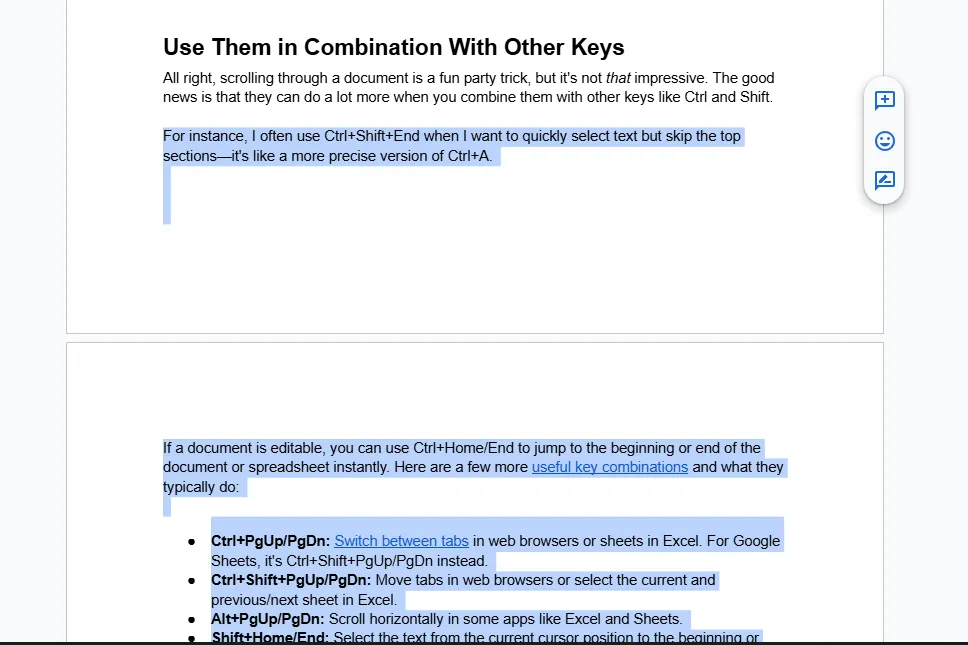 Minh họa cách chọn nhanh văn bản bằng tổ hợp phím Ctrl+Shift+End trong một tài liệu, cho thấy khả năng tối ưu hóa thao tác điều hướng và chọn lọc nội dung.
Minh họa cách chọn nhanh văn bản bằng tổ hợp phím Ctrl+Shift+End trong một tài liệu, cho thấy khả năng tối ưu hóa thao tác điều hướng và chọn lọc nội dung.
Nếu tài liệu của bạn có thể chỉnh sửa, Ctrl + Home và Ctrl + End sẽ ngay lập tức đưa con trỏ đến đầu hoặc cuối toàn bộ tài liệu hoặc bảng tính, thay vì chỉ đầu/cuối dòng. Đây là một số tổ hợp phím hữu ích khác và chức năng phổ biến của chúng:
- Ctrl + PgUp / PgDn: Chuyển đổi giữa các tab trong trình duyệt web hoặc giữa các sheet trong Excel. Đối với Google Sheets, bạn cần sử dụng Ctrl + Shift + PgUp / PgDn.
- Ctrl + Shift + PgUp / PgDn: Di chuyển vị trí các tab trong trình duyệt web hoặc chọn sheet hiện tại và sheet trước/sau trong Excel.
- Alt + PgUp / PgDn: Cuộn ngang trong một số ứng dụng như Excel và Google Sheets, đặc biệt hữu ích khi làm việc với các bảng tính rộng.
- Shift + Home / End: Chọn văn bản từ vị trí con trỏ hiện tại đến đầu hoặc cuối dòng.
- Alt + Home: Mở trang chủ bạn đã thiết lập trong tab hiện tại của trình duyệt web.
Cần lưu ý rằng hành vi chính xác của các tổ hợp phím này có thể thay đổi tùy thuộc vào ứng dụng bạn đang sử dụng. Ví dụ, trong Microsoft Word, Ctrl + PgUp/PgDn sẽ di chuyển con trỏ đến đầu trang trước/sau, trong khi PgUp và PgDn đơn thuần chỉ cuộn tài liệu. Vì vậy, hãy thử nghiệm trong các ứng dụng khác nhau để khám phá chính xác chức năng của chúng.
Tận dụng các phím điều hướng cho Macro và Gán lại chức năng
Có thể các phím Home, End, PgUp, PgDn không phải lúc nào cũng phù hợp với mọi trường hợp sử dụng của bạn. Ví dụ, nếu mục đích chính của bạn khi dùng PC là chơi game, việc cuộn nhanh một trang web có thể không phải là ưu tiên hàng đầu. Hoặc như một số người dùng, bạn có thể thấy việc nhảy trang tức thời của PgUp và PgDn hơi khó dự đoán. Tuy nhiên, đừng vì thế mà bỏ qua tiềm năng của chúng. Với khả năng gán lại chức năng (rebind) hoặc tạo macro, bạn có thể biến các phím này thành những công cụ cực kỳ cá nhân hóa và hữu ích cho quy trình làm việc độc đáo của mình.
 Cận cảnh các nút macro trên bàn phím cơ Keychron K15 Max, thể hiện tiềm năng gán lại chức năng cho các phím Home, End, PgUp, PgDn để tối ưu hóa quy trình làm việc.
Cận cảnh các nút macro trên bàn phím cơ Keychron K15 Max, thể hiện tiềm năng gán lại chức năng cho các phím Home, End, PgUp, PgDn để tối ưu hóa quy trình làm việc.
Trong một số trường hợp, đặc biệt với các bàn phím nhỏ gọn như tenkeyless hoặc 75%, số lượng phím có sẵn có thể hạn chế. Việc tận dụng các phím Home, End, PgUp, PgDn bằng cách gán lại chức năng cho chúng là một cách thông minh để tối đa hóa không gian và tiện ích. Bạn có thể sử dụng phần mềm đi kèm bàn phím của mình hoặc các công cụ bên thứ ba như VIA (nếu bàn phím hỗ trợ) để thực hiện việc này.
Ví dụ, bạn có thể gán phím PgDn để thực hiện tác vụ chụp màn hình (Print Screen), điều khiển phát/tạm dừng phương tiện đa phương tiện, chuyển bài hát, hoặc thậm chí mở nhanh một trình duyệt web hay máy tính cầm tay. Điều này đặc biệt có giá trị cho những người làm công việc đòi hỏi sự lặp lại, như kế toán cuộn ngang trong Excel, hoặc lập trình viên cần các phím tắt chuyên biệt.
 Giao diện phần mềm cấu hình bàn phím Ajazz AK820 minh họa việc gán lại chức năng phát/tạm dừng cho phím PgDn, một ví dụ về tối ưu hóa các phím điều hướng Home End PgUp PgDn.
Giao diện phần mềm cấu hình bàn phím Ajazz AK820 minh họa việc gán lại chức năng phát/tạm dừng cho phím PgDn, một ví dụ về tối ưu hóa các phím điều hướng Home End PgUp PgDn.
Kết luận
Các phím Home, End, PgUp và PgDn có thể là những “người hùng thầm lặng” trên bàn phím của bạn, mang lại tiềm năng to lớn để cải thiện đáng kể hiệu suất làm việc và sự thoải mái khi sử dụng máy tính. Từ việc điều hướng nhanh chóng các tài liệu dài, trang web phức tạp, cho đến việc chọn văn bản chính xác hoặc chuyển đổi giữa các tab một cách mượt mà, chúng đều đóng góp vào một quy trình làm việc hiệu quả hơn.
Không chỉ dừng lại ở chức năng mặc định, khả năng gán lại chức năng hoặc tạo macro cho các phím này còn mở ra vô vàn tùy chỉnh, giúp bạn điều chỉnh bàn phím theo đúng nhu cầu và phong cách làm việc của riêng mình. tincongngheso.com hy vọng rằng bài viết này đã truyền cảm hứng để bạn bắt đầu khám phá và tận dụng tối đa những công cụ mạnh mẽ này. Lần tới khi bạn đang làm việc với tài liệu, bảng tính hoặc trình duyệt, đừng ngần ngại thử nghiệm các phím Home, End, PgUp, PgDn và cảm nhận sự khác biệt mà chúng mang lại. Hãy chia sẻ kinh nghiệm sử dụng các phím này của bạn trong phần bình luận bên dưới nhé!